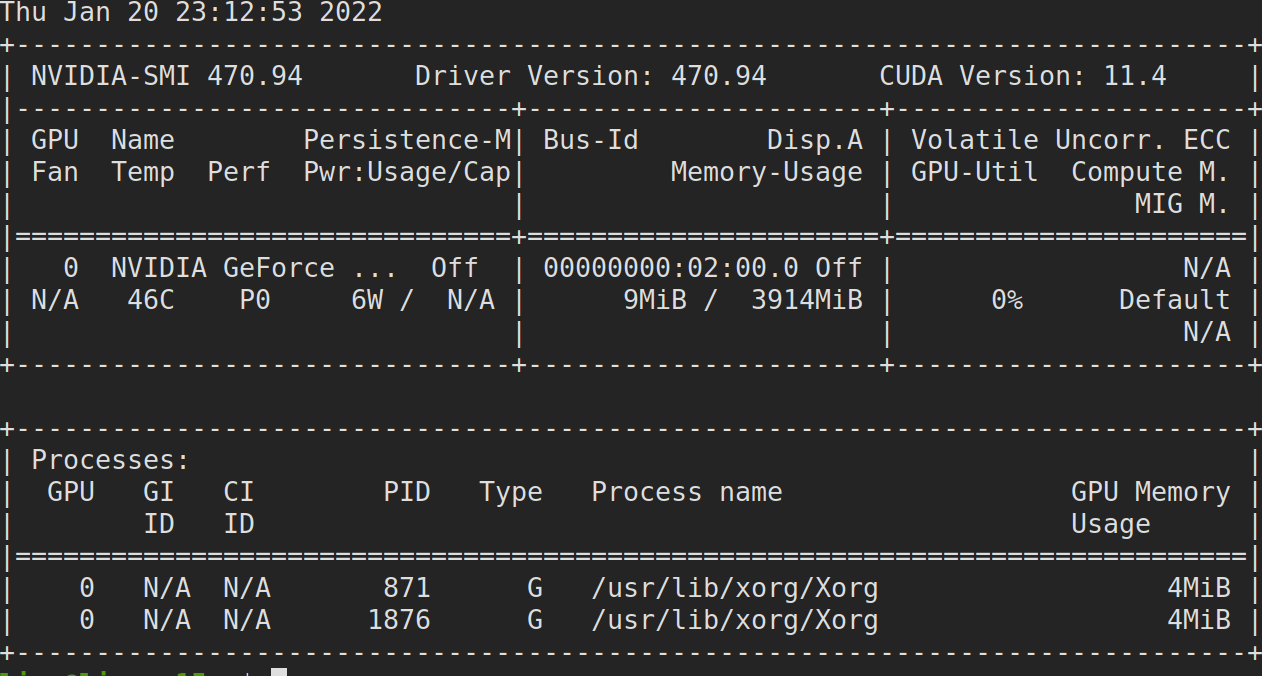Linux系统下的Nvida显卡驱动安装
1. Nvida显卡驱动的下载
Nvida显卡驱动下载地址: https://www.nvidia.cn/geforce/drivers/
在该网址显卡驱动搜那里输入你的显卡产品厂商,型号,这里笔者选择的是GeForce,Gtx1650,大家可以根据自己电脑的硬件情况进行选择,查看显卡型号请参照该回答:https://jingyan.baidu.com/article/fd8044fa3102ee5031137a0a.html
操作系统选择-64bit,下载类型Linux Short Lived,如下图所示:
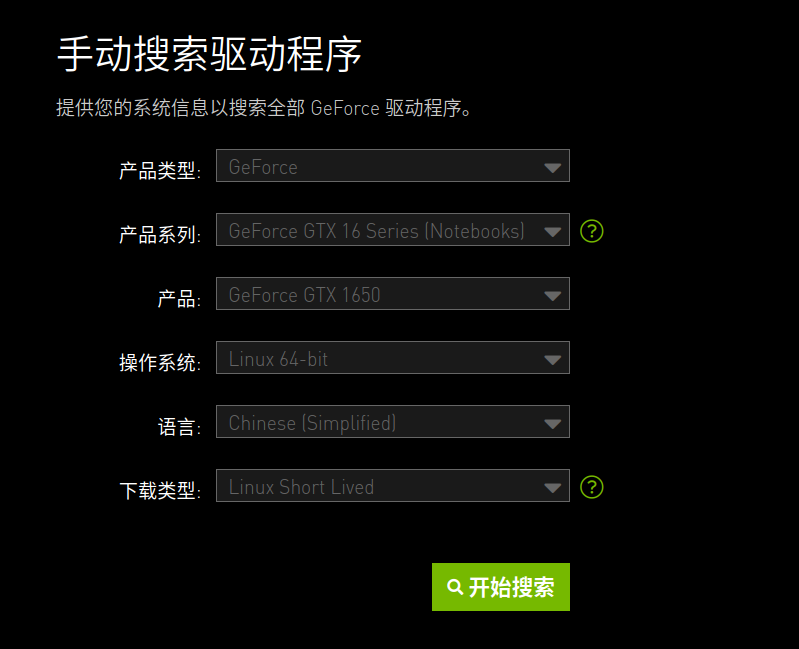
点击开始搜索,搜索结果如下:
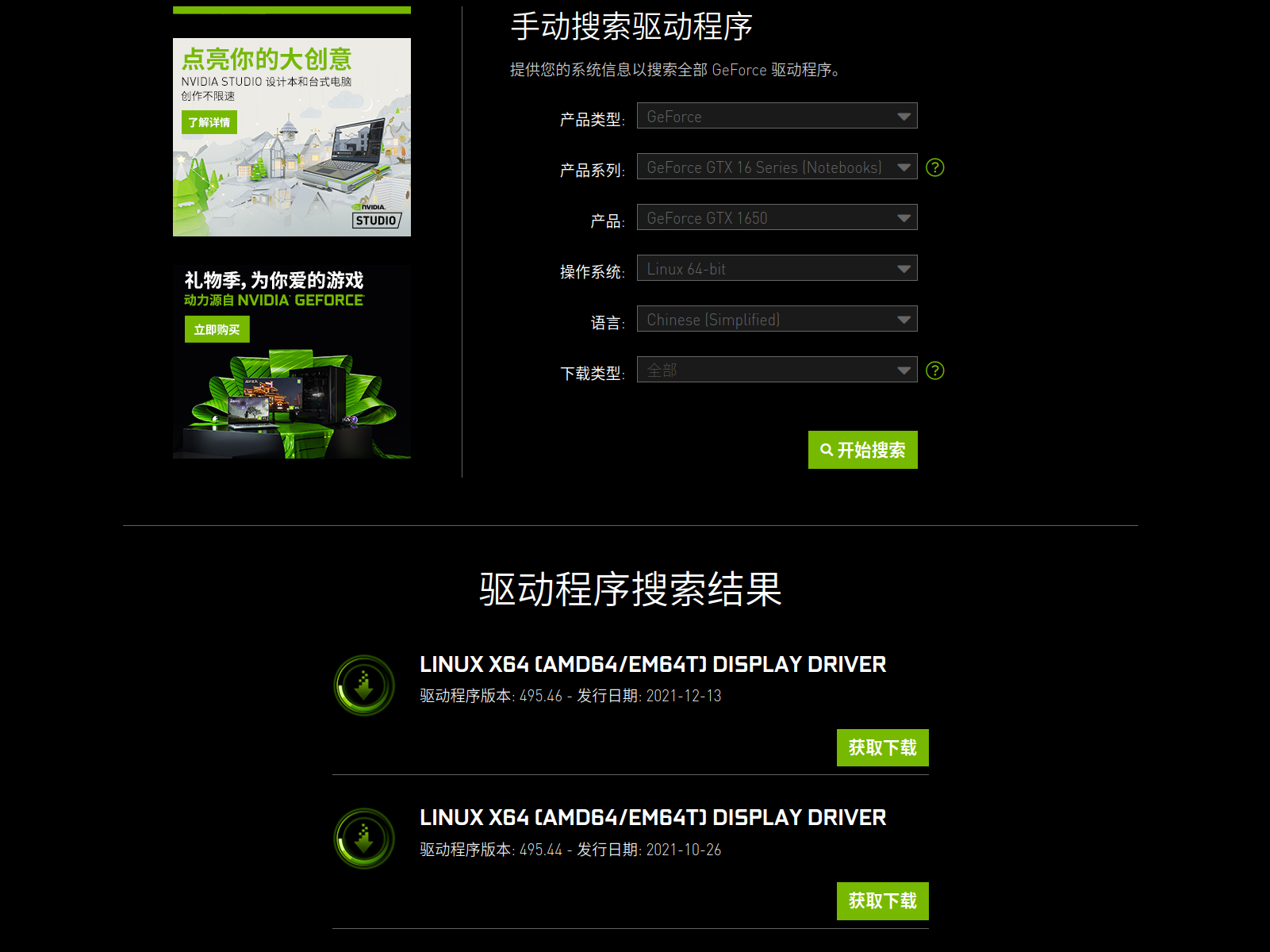
选择你要安装的版本,点击获取下载,笔者选择了第一个,点击获取下载之后跳转入一个新的网址,点击立即下载,如下图所示:
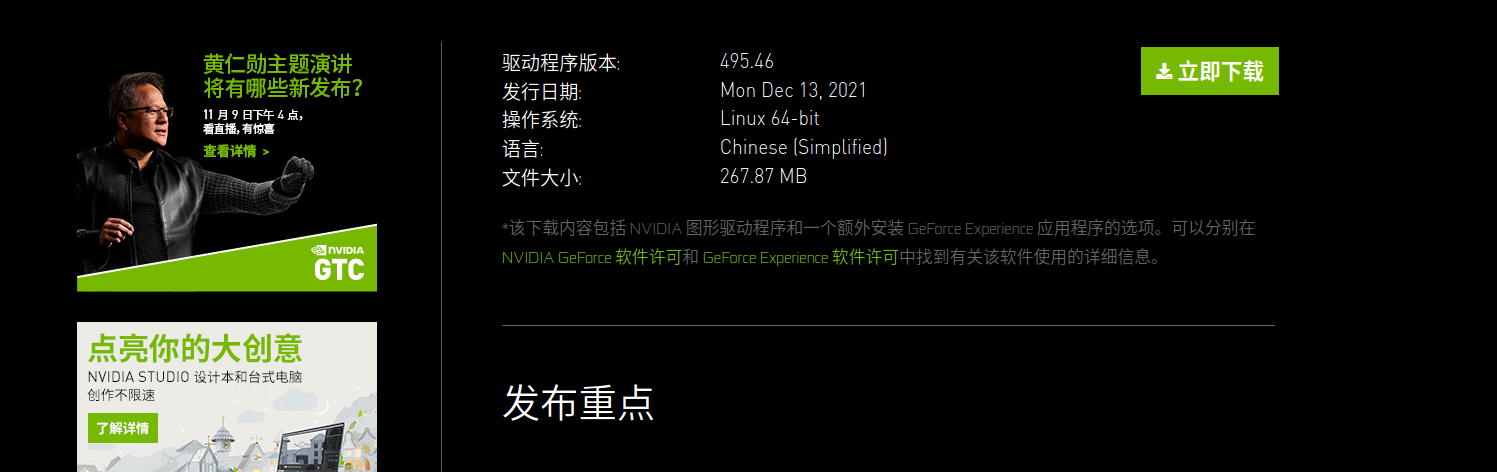
下载完成之后,就可以准备显卡驱动程序的安装了。为了保证显卡驱动程序的顺利完成,有两点必须注意:
- 关闭系统的安全BOOT选项,必须关闭,如何关闭看后面;
- Linux系统必须有gcc编译环境,否则,安装过程也会失败,安装教程看后面;
2. 关闭系统的安全BOOT选项
重启电脑,进入BIOS设置界面,通常在开机界面按delete或者F2可以进入,或者在UEFI引导界面选择最后一项,如下图所示:
进入BOOT设置界面后,选择安全,找到安全BOOT,点击设置关闭,如下图所示:
按F10保存并退出,即关闭SecurityBOOT完成。
3. gcc编译环境的安装
打开终端,输入如下指令:
sudo apt install gcc libgtk-3-dev libpolkit-gobject-1-dev
安装成功的话就可以进行Nvida显卡驱动的安装了,若提示不能安装,请自行搜索解决,如果不行可以评论问笔者,笔者会帮忙解决的。
4. Nvida显卡驱动的安装
打开下载的Nvida显卡驱动的文件夹地方,在空白出点击鼠标右键,打开终端,如下图所示:
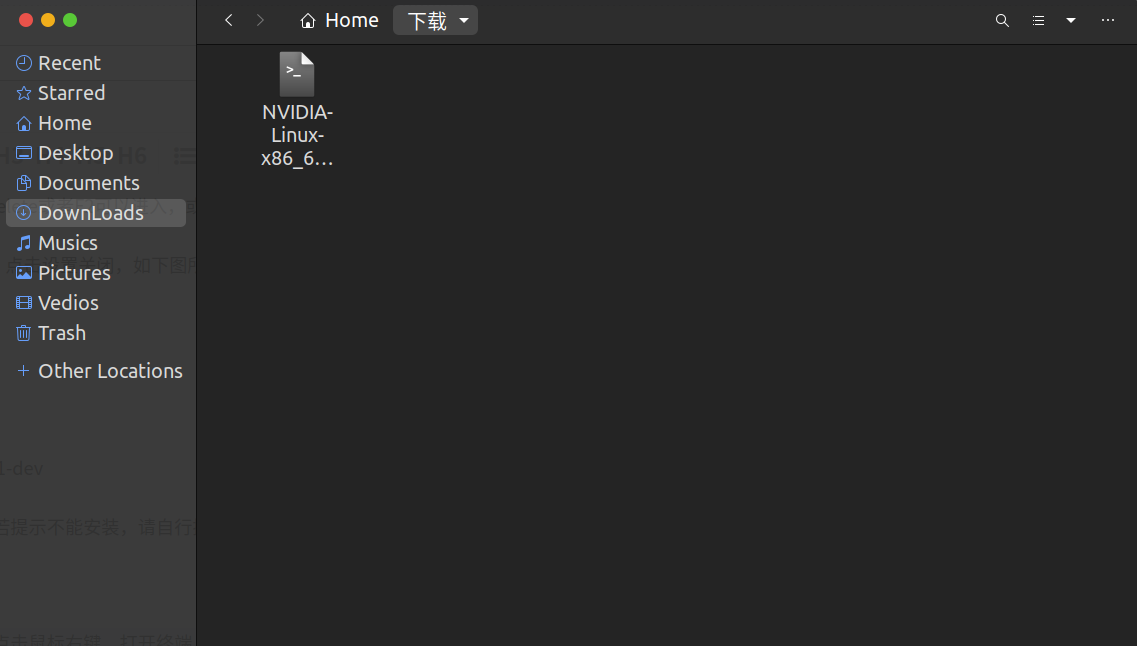
如果你的显卡驱动安装包是从Windows系统下载的,我们可以首先输入命令:
chmod +x NVIDIA-Linux-x86_64-470.94.run
来是系统获得显卡驱动安装包的操作权限,其中x后面是你的驱动安装包名字。
执行玩改命令就可以使用sudo bush来安装驱动了,使用如下代码:
sudo bash NVIDIA-Linux-x86_64-470.94.run
其中bash后面跟的是驱动安装包,安装过程会出现三次次询问,第一次询问是否继续安装该驱动,选择是,如下图所示:
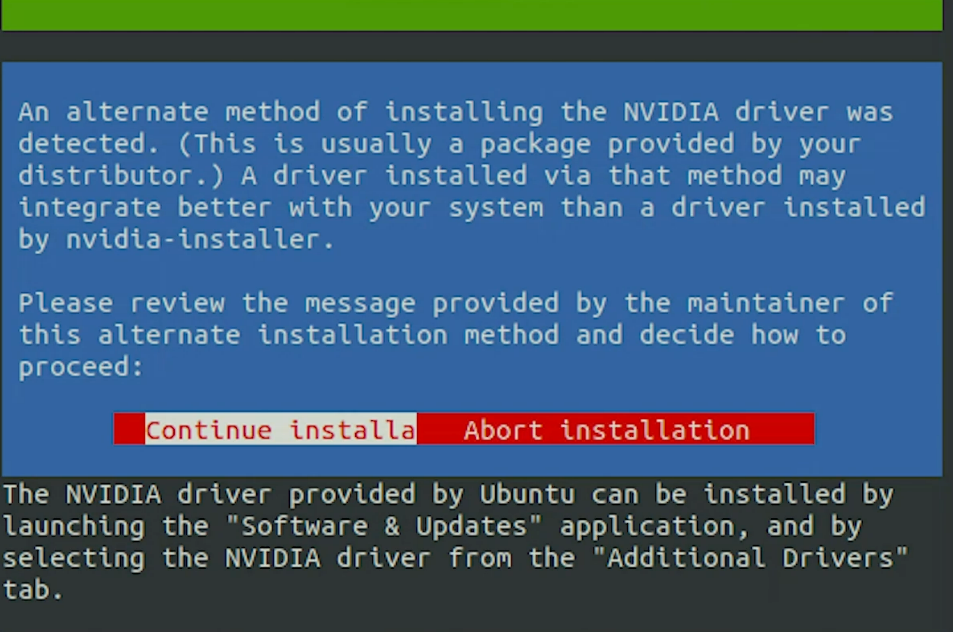
第二次询问是否安装32位的运行时库,选择是,如下图所示:
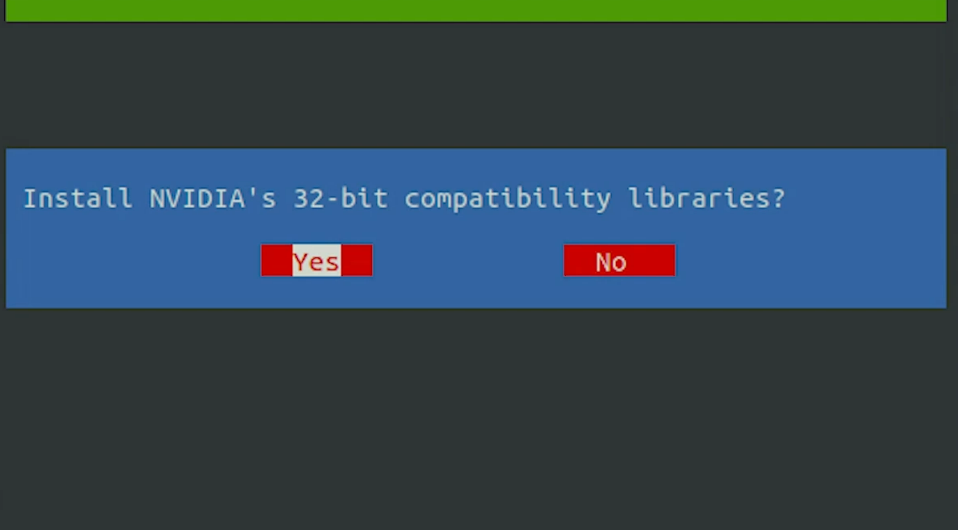
第三次询问是否使用该驱动来优化你的图形化界面,选择是,如下图所示:
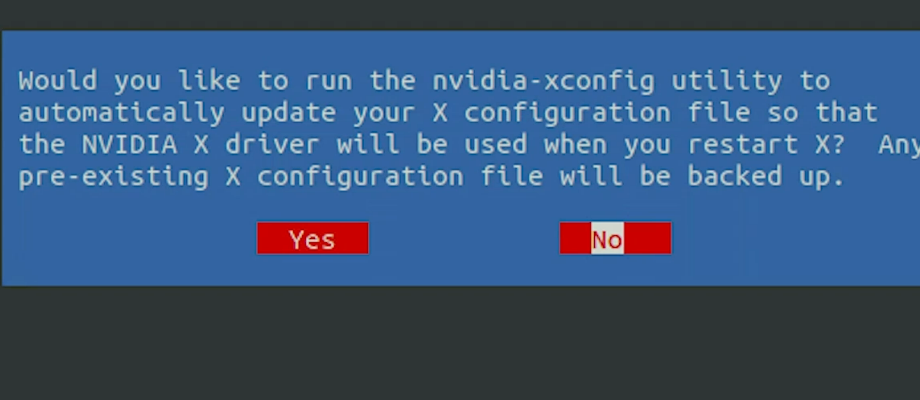
安装完成之后输入reboot,可以去设置里的About查看,知道是否安装成功,如下图所示:
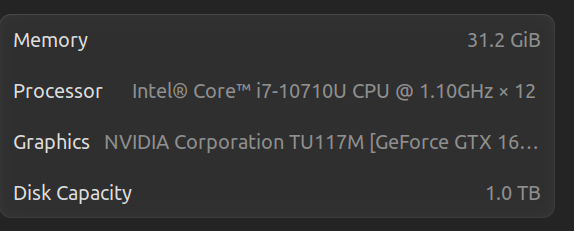
4. 安装成功,查看安装的版本
重启电脑后进入一个终端,输入:
nvida-smi
可以查看安装的驱动的信息,至此安装成功,如下图所示: